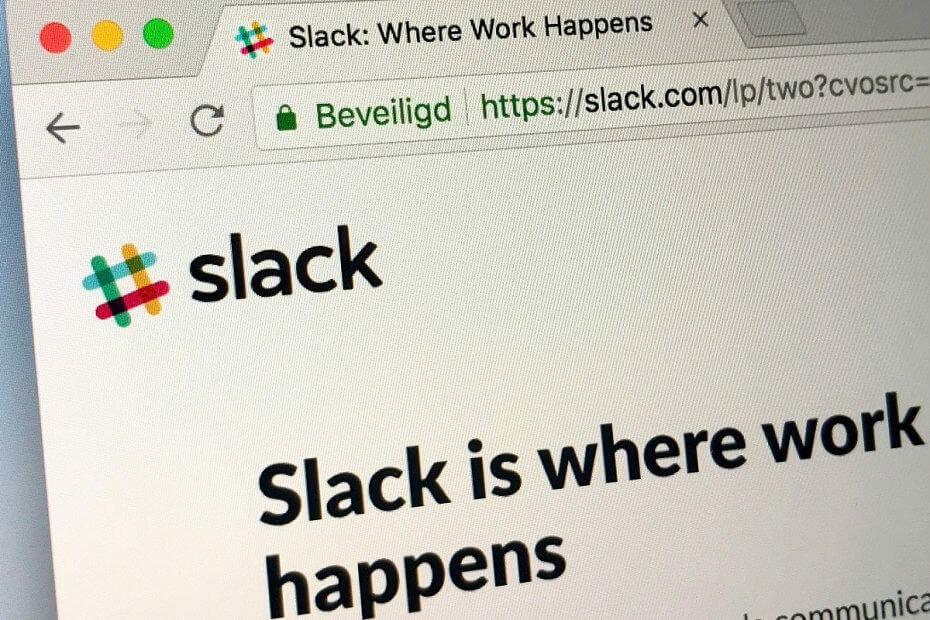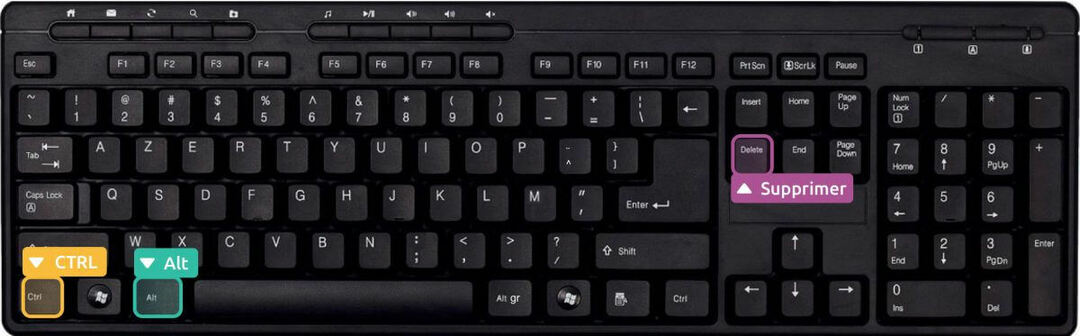- A Slack segédeszköz a Slack által használt segédeszköz, különösen az alkalmazás más alkalmazásokkal való integrálásakor.
- A Slack időről időre megjeleníthet egy felugró üzenetet, amely közli a felhasználókkal, hogy telepíteni szeretné a segédeszközt.
- Kijavíthatja a Slackot úgy, hogy egyszerűen telepít egy segédeszközt, vagy úgy dönt, hogy teljesen eltávolítja az eszközt.

- Egyszerű migráció: használja az Opera asszisztenst a kilépő adatok, például könyvjelzők, jelszavak stb. átviteléhez.
- Az erőforrás-felhasználás optimalizálása: a RAM-memóriát hatékonyabban használják, mint más böngészőkben
- Fokozott adatvédelem: ingyenes és korlátlan integrált VPN
- Nincsenek hirdetések: a beépített hirdetésblokkoló felgyorsítja az oldalak betöltését és véd az adatbányászat ellen
- Játékbarát: Az Opera GX az első és legjobb böngésző a játékokhoz
- Opera letöltése
A Slack egy népszerű alkalmazás, amelyet a szakemberek projektmenedzsmentre és kommunikációra használnak. Ezenkívül elsősorban a munkahelyeken használják kommunikációs platformként.
Ha egy ideje használja a Slacket, különösen Mac-en, nagyon nagy az esélye, hogy a Slack-üzenettel találkozik, amely megpróbálja telepíteni a segédeszközt, felugró ablakként a képernyőn.
Ez a felugró üzenet nem hiba. Nem kell aggódnia emiatt, mert mindössze annyit kell tennie, hogy engedélyezi a telepítést. Előfordulhat azonban, hogy gyakran kapja ezt az üzenetet, ami megnehezíti a Slack hatékony használatát.
Mi az a Slack helper?
A Slack helper eszköz egy Scrum asszisztens, amely létfontosságú szerepet játszik a Slacket kommunikációra és projektmenedzsmentre használó, közös helyen lévő és elosztott csapatok számára.
Ráadásul olyan csoportok is használják, akik szeretnék integrálja a Slackot más alkalmazásokkal. Ez csökkenti az ülések idejét és az általános költségeket, ugyanakkor növeli a Slack hatékonyságát.
Gyors tipp:
Megkerülő megoldásként fontolóra vehet egy teljesen integrált böngészőt, amely közvetlenül a kezdőlapján segíti a Slacket.
Még csak nem is kell telepítenie a Slacket az asztalára, mert gyors navigációt kínál a Slack eléréséhez a böngészőben. Ráadásul az üzenetküldő alkalmazás integrációival könnyedén kommunikálhat bárkivel.

Opera
Válassza ezt a tapasztalt böngészőt, hogy működési problémák nélkül kommunikáljon a Slacken.
Hogyan javíthatom ki a segédeszközt a számítógépemen?
1. Távolítsa el és telepítse újra a Slackot
- megnyomni a ablakok+ Rbillentyűkombinációt, majd írja be Vezérlőpult.
- nyomja meg Belép.
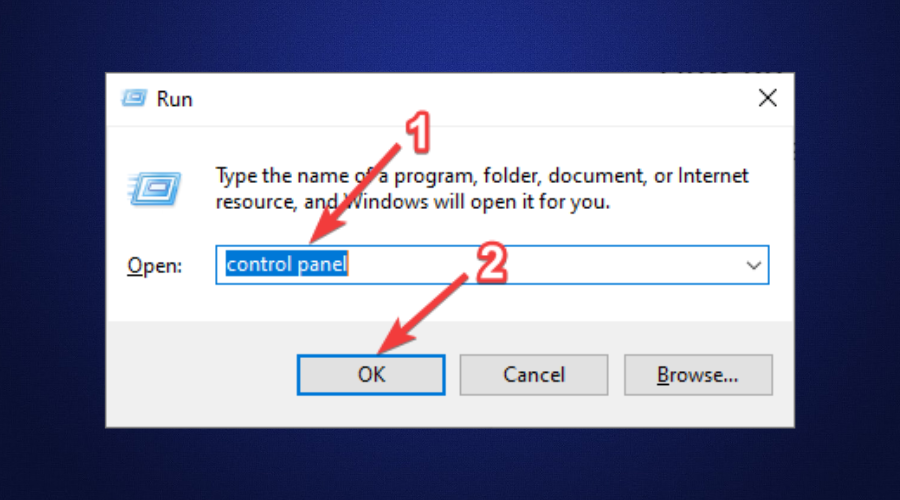
- Keresse meg és kattintson rá Programok és szolgáltatások.

- Kattintson a Slack elemre, majd a Eltávolítás gombot a tetején.
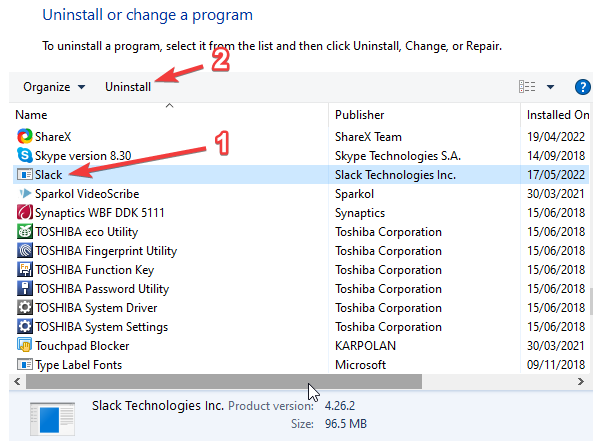
- Várja meg, amíg az eltávolítás befejeződik.
- Töltse le a Slackot a hivatalos Slack weboldal.
- Keresse meg a letöltések mappát, majd futtassa a letöltött fájlt. Kövesse a képernyőn megjelenő utasításokat a telepítés befejezéséhez, és jelentkezzen be Slack-fiókjába. A Slack helper javítva lesz.
2. Módosítsa a Slack alkalmazás tulajdonosát
- megnyomni a ablakok + Rkombinációt, majd írja be cmd.
- nyomja meg Belép.
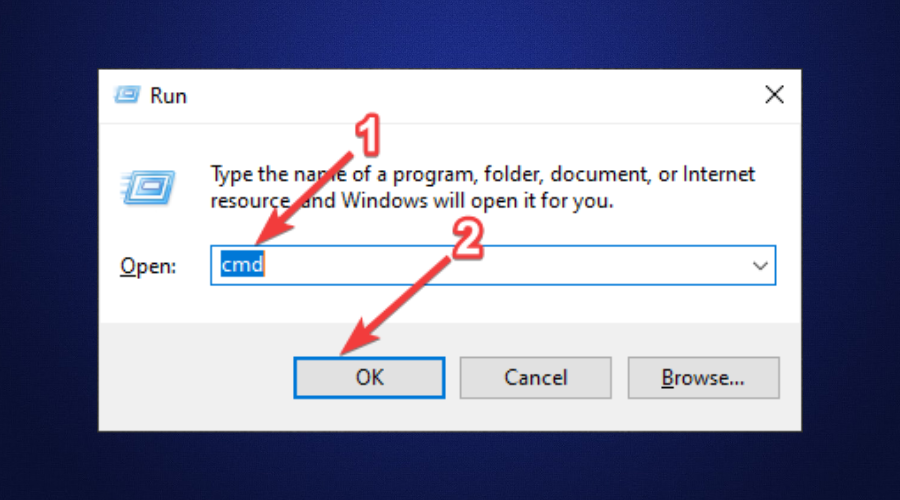
- Írja be a következő parancsot a Slack tulajdonjogának megváltoztatásához.
chown YourUsername PathToSlackInstallation - Ügyeljen arra, hogy cserélje ki Felhasználóneved a számítógépén használt névvel, majd használja a megfelelő elérési utat a Slack telepítési mappájához.
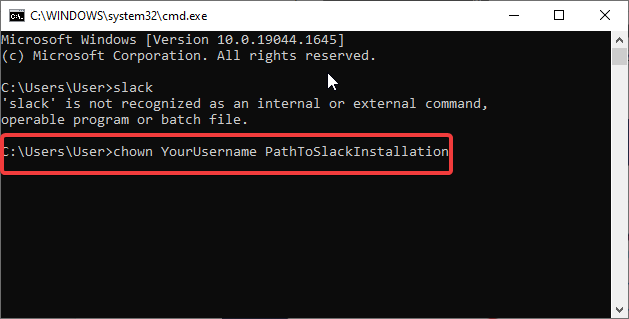
- nyomja meg Belép.
3. Helyezze át a Slack alkalmazást az Alkalmazások mappába (Mac-felhasználók)
- Nyisd ki Kereső a dokkból.
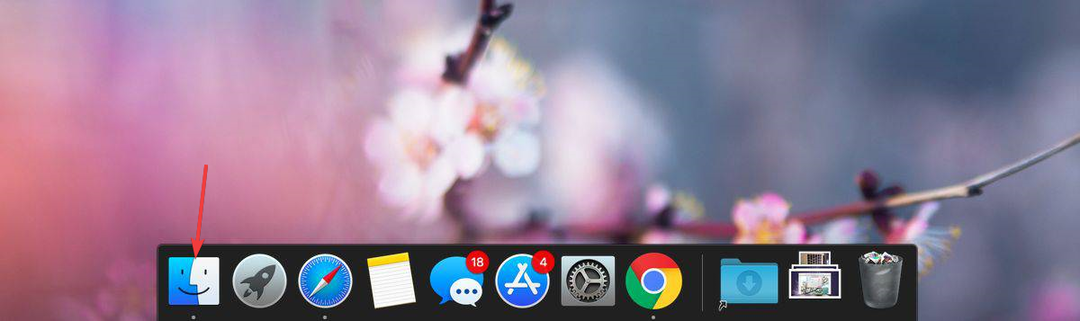
- A felül található keresőgombba írja be a Slack parancsot, hogy megkeresse a telepítés helyét.
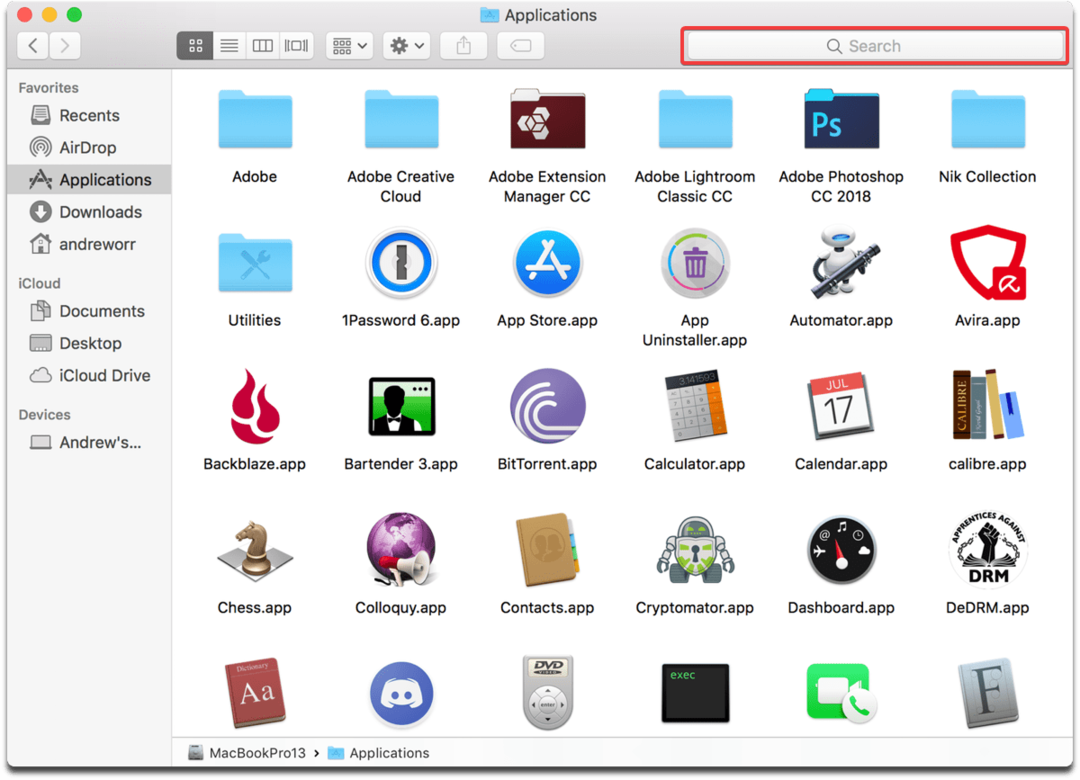
- Helyezze át a Slack alkalmazást a Alkalmazások mappát.
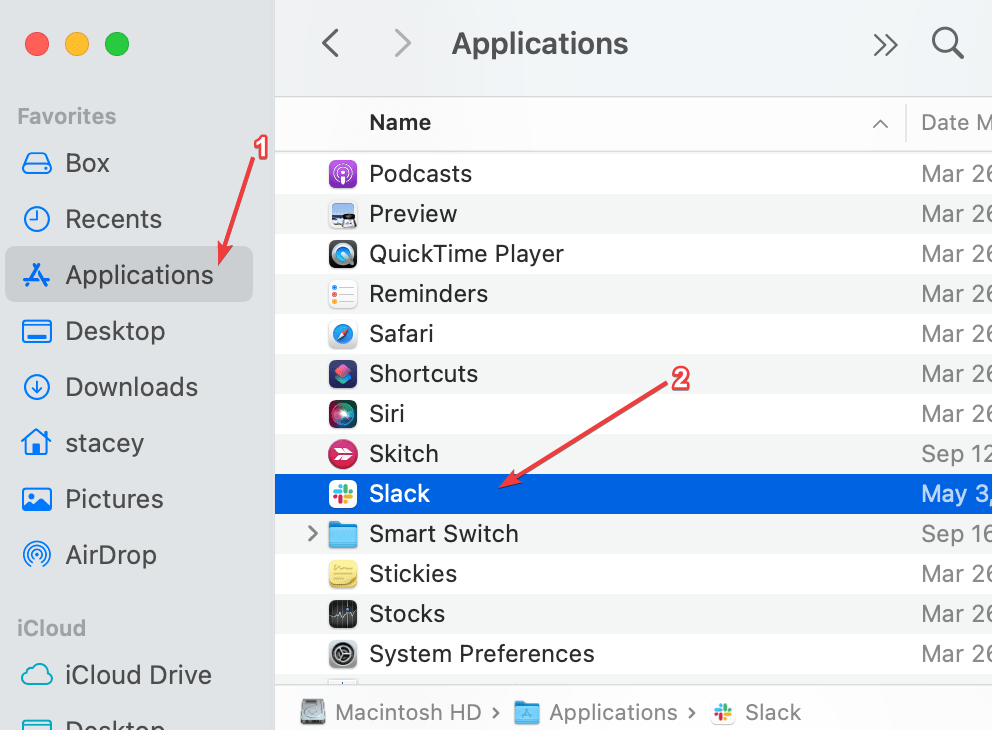
Hogyan távolíthatom el a Slack helpert a számítógépemről?
A Slack helper eszközt a számítógépről is eltávolíthatja. Ehhez meg kell találnia a Helperbot telepítési helyét. Ha megtalálta, kattintson rá jobb gombbal, és törölje.
Természetesen van egy működő megoldás a Slack teljes eltávolítására a számítógépről, beleértve a fennmaradó fájlokat és beállításjegyzékeket. Amikor arra kerül sor eltávolítani azokat az alkalmazásokat, amelyeket nem lehet eltávolítani számítógépéről, például egy harmadik féltől származó eltávolító CCleaner jól jön.
Amikor telepít valamit, számítógépének rendszerleíró adatbázisként ismert összetevője nyomon követi, hogy hol van minden, és zászlókat állít be a merevlemezen. Amikor ez megtörténik, egy csomó lebegő húr áll rendelkezésére.
A Ccleaner kiváló munkát végez ezen lebegő karakterláncok eltávolításában.
⇒ Szerezze be a CCleanert
Ezzel szinte mindent könnyedén megtehet, amit csak akar, a Slack-csatorna szerkesztésétől, törlésétől vagy archiválásától kezdve a VoIP-hívásokig többek között a Slack-en, minden probléma nélkül. Ez megoldja azt a problémát is, amikor a Slack megpróbál telepíteni egy segédeszközt.
 Még mindig problémái vannak?Javítsa ki őket ezzel az eszközzel:
Még mindig problémái vannak?Javítsa ki őket ezzel az eszközzel:
- Töltse le ezt a PC-javító eszközt Kiváló értékelést kapott a TrustPilot.com oldalon (a letöltés ezen az oldalon kezdődik).
- Kattintson Indítsa el a szkennelést hogy megtalálja azokat a Windows-problémákat, amelyek számítógépes problémákat okozhatnak.
- Kattintson Mindet megjavít a szabadalmaztatott technológiákkal kapcsolatos problémák megoldására (Exkluzív kedvezmény olvasóinknak).
A Restorót letöltötte 0 olvasói ebben a hónapban.